Konverter, rediger og komprimer videoer/lyder i 1000+ formater med høy kvalitet.
Beste 8 gratis SWF-konverterere for deg: funksjoner, fordeler og ulemper
Hvis du ikke kan spille nedlastede SWF-videoer på Windows/Mac, er en SWF-konverter nødvendig for deg. SWF-formatet lagrer en animert video og kan bare spilles av på en Flash Player med en Flash-plugin. Så hvis du tenker på å spille dem inn i standard mediespillere, kan du dessverre ikke det. Her kommer viktigheten av å konvertere dem til populære og velkomne formater for de fleste mediespillere. Konverteringsprosessen kan være ganske enkel så lenge du har en utmerket SWF-omformer. Du trenger imidlertid ikke å bekymre deg, siden dette innlegget har delt de 8 beste SWF-konvertererne for deg. Dykk ned i følgende deler!
Guideliste
Del 1: Den ultimate SWF-konverteren med høy kvalitet på Windows/Mac Del 2: Topp 7 gratis online SWF-konverterere for alle nettlesere [Sammenligning] Del 3: Vanlige spørsmål om den beste SWF-konverterenDel 1: Den ultimate SWF-konverteren med høy kvalitet på Windows/Mac
Som sagt ovenfor, er en utmerket SWF-omformer det du trenger for å gjøre konverteringsprosessen ganske rask og enkel. Heldigvis har du et program som 4Easysoft Total Video Converter. Det er en enkel multimediekonvertering med full støtte for mer enn 600 filformater, inkludert MP4, AVI, MP3, AAC og så videre - med en tilpasset oppløsning for hvert videoformat og lar deg justere det etter det du trenger. Ved å tilby en ultrarask konverteringshastighet kan du dessuten få den konverterte SWF-filen din raskt uten å gå på bekostning av den opprinnelige kvaliteten. I tillegg til å støtte samlinger av medieformater, gir den forhåndsinnstillinger for alle populære Android- og iOS-enheter.

Støtt over 600 filformater for video- og lydfiler uten å tilby noen begrensninger.
Juster bildefrekvensen med 30 fps for å holde jevne SWF-animasjoner enkelt.
Tilby brukere 720P, 1080P, HD, 4K og HEVC videokodeker med høy kvalitet.
Lar deg tilpasse video- og lydinnstillinger for å få den høye kvaliteten du fortjener.
100% Sikker
100% Sikker
Trinn 1Etter å ha startet SWF Converter — 4Easysoft Total Video Converter — du kan importere SWF-en til programmet ved å klikke på Legg til filer knapp. Eller dra og slipp den direkte.

Steg 2Naviger til Konverter alle til menyen for å velge ditt foretrukne videoformat for SWF-videoen din, for eksempel MP4 eller MOV. Gå til Video seksjonen for å se alle videoformatene programmet tilbyr, og velg et med en tilpasset oppløsning.

Trinn 3Hvis du vil gjøre flere endringer, klikker du på Egendefinert profil knapp med en Utstyr ikonet ved siden av det valgte formatet. Gjør justeringer i kodeken, bildefrekvensen, kvaliteten osv. Trykk på Lag ny knappen for å bruke endringer.

Trinn 4Velg en fildestinasjon i Lagre til rullegardinlisten fra denne SWF-konverteren. Du kan også endre filnavnet og klikke på Konverter alle knapp. Hvis du konverterer flere filer, merk av Slå sammen til én fil avkrysningsboksen for å sette alle SWF-filer sammen i én fil.

Del 2: Topp 7 gratis online SWF-konverterere for alle nettlesere [Sammenligning]
Du kan bruke en online SWF-konverterer hvis du foretrekker noe annet enn å laste ned et program for å gjøre en enkel konvertering. Etter å ha kjent den ultimate omformeren, bli kjent med de 7 beste SWF-konvertererne i dag.
1. CloudConvert
CloudConvert er blant de mest kjente og brukte online-konvertererne i dag. Det er en effektiv SWF-omformer som tilbyr konverterte filer av høy kvalitet med oppløsninger på opptil 1080P, 2K og 4K. Dessuten lar den deg velge ønsket videokodek, lydkodek, sideforhold og andre parametere du kan justere i henhold til dine behov. Den støtter også trimming av videoer og legge til undertekster.

2. Konvertering
Convertio støtter mer enn 300 filformater fra Google Drive og Dropbox. Som i CloudConvert, lar denne SWF-konverteren deg justere kvaliteten, sideforholdet, kodeken og andre video- og lydinnstillinger. Hvis du er bekymret for å ta datamaskinens lagringsplass, vil bruk av Convertio ikke forbruke noen kapasitet fra PC-en din, da alle konverteringer vil være på nettskyen.
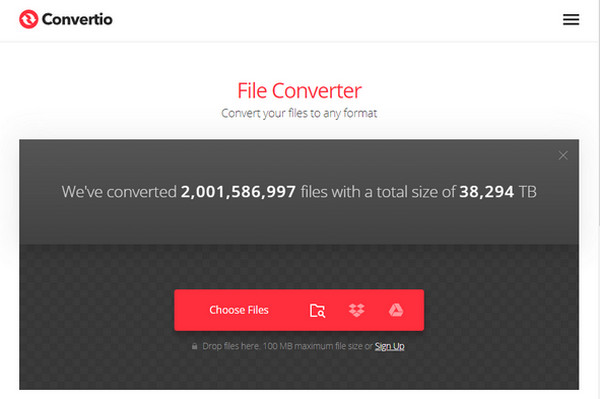
3. Online-Konverter
Online-Convert er en enkel SWF-konverterer. Den dekker et bredt spekter av formater for video, lyd, dokumenter, e-bøker, bilder og andre filtyper. I tillegg, bortsett fra å importere filen din fra datamaskinen, kan du åpne dem direkte via URL-er og skylagring. Denne SWF-konverteren støtter også tilpassede videoinnstillinger. I motsetning til andre nettverktøy, trenger du ikke å opprette en konto for å bruke den; men det vil være en utmerket opplevelse for registrerte medlemmer.
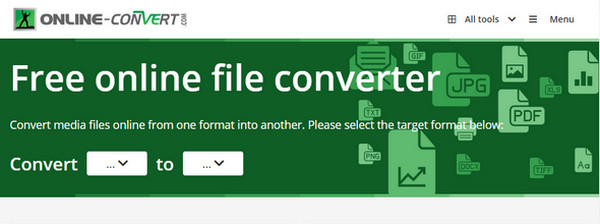
4. FreeFileConvert
FreeFileConvert er en annen enkel å bruke SWF-konverterer online. Den støtter flere konverteringer av lyd, bilder, dokumenter, arkiver og mer., - den er ikke bare begrenset til å konvertere videoer.
I tillegg integrerer denne SWF-konvertereren Google Drive og Dropbox-tjenester, samt URL-kopiering for å importere filen til siden. Dessuten tilbyr den nyttige verktøy som splitting, kryptering og dekryptering av filer.
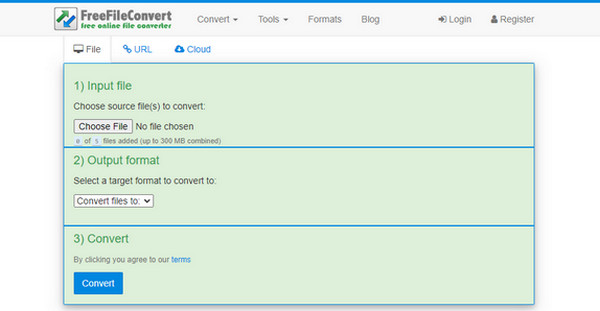
5. Zamzar
Zamzar fungerer best som din SWF-konverterer siden den har gitt en hyggelig opplevelse til sine millioner kunder siden 2006. Den konverterer 1200+ filformater til populære formater for videoer, bilder, dokumenter, lyd osv. Med Zamzar kan du raskt konvertere SWF-video til en mye mer kompatibel, da den tar sikte på å fullføre alle konverteringer på under 10 minutter; velg filen din, velg deretter et format, og gå. Etter det kan du også enkelt dele de konverterte videoene dine.
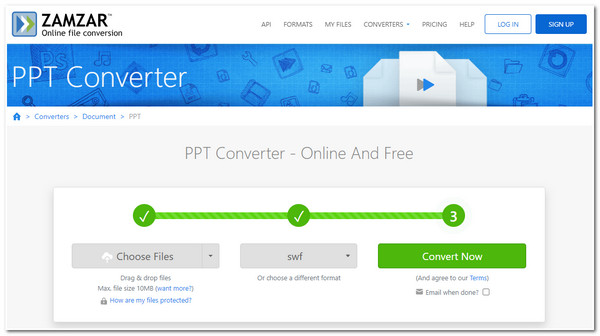
6. VEED.IO
VEED.IO er et online verktøy som fungerer som videoredigerer, skjermopptaker osv. Det kan også være din SWF-konvertering siden den har et innebygd Video Converter-verktøy som lar deg konvertere videoer til flere formater, inkludert MP4, AVI , MKV, WMV, etc. I tillegg har du lov til å gjøre flere endringer før eller etter konvertering av filen; du kan gjøre alt rett fra din Windows/Mac/Linux/Mobile nettleser gjennom VEED.IO.
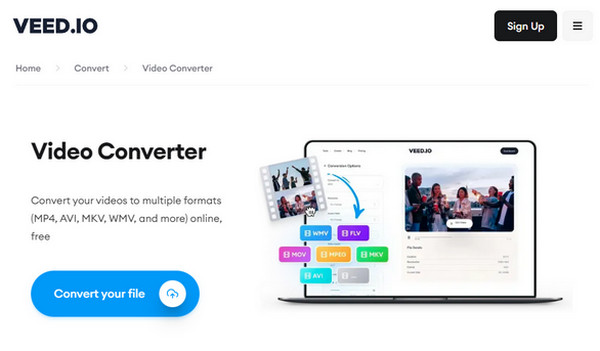
7. Gratis Konverter
Free Convert er den siste på listen over SWF-konverterere på nettet. Bruk av dette nettbaserte verktøyet som SWF-konverterer garanterer din sikkerhet og personvern, siden det sletter alle konverteringer du har gjort etter 4 timer. I tillegg støtter den mer enn 1500 filformater for videoer, lyd, e-bøker osv. Denne SWF-konverteren er 100% ren og sikker siden ingen annonser vises på siden.

Del 3: Vanlige spørsmål om den beste SWF-konverteren
-
Er det begrensninger i CloudConvert?
Du kan bruke CloudConvert gratis, men det begrenser opptil 25 konverteringer per dag. Hvis du vil ha noe utover det, kan du oppgradere.
-
Kan VLC Media Player håndtere SWF-konvertering?
I tillegg til å være en kjent mediespiller som spiller nesten alle medieformater, kan VLC Media Player fungere som din SWF-konverter.
-
Er Convertio helt gratis å bruke?
Den tilbyr en gratis og betalt versjon. Du kan imidlertid bruke den gratis online i hvilken som helst nettleser, men den begrenser filstørrelsen til 100 MB hver og 10 filer per dag.
Konklusjon
For alle omformere nevnt ovenfor, fant du ut hvilken som fungerer best som din SWF-omformer. Selv om alle av dem er effektive når det gjelder konvertering av filer, for resultater av høy kvalitet, er det flott hvis du vil gå til 4Easysoft Total Video Converter. Det er et raskt, pålitelig og sikkerhetsgarantert program med mange funksjoner.


